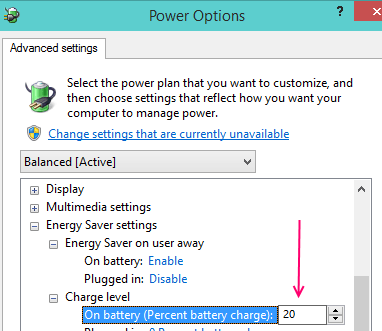Од стране Админ
Просечна животни циклус батерије преносног рачунара у новије време се креће око 4 до 5 сати, понекад и дуже на врхунским преносним рачунарима. Имати лаптоп који ради прилично дуго времена олакшава живот. Завршите своје задатке, завршите тај пројекат и уравнотежите више задатака без повлачења пуњача са собом.
Читати:Како се генерише извештај о стању батерије
Традиционално се увек и још увек ослањамо на софтвер независних произвођача да бисмо побољшали перформансе нашег рачунара. Било да то почистите позадинске услуге, заштитите наш систем од малвера или вируса, подесите карактеристике нашег система, постоји алат за све то. Продужење века трајања батерије није изузетак. Софтвер попут ТунеУп-а продужава вам животни век батерије и помаже вам да добијете више сока од лаптопа.
Виндовс је увек нудио функцију за прилагођавање поставки плана напајања. То је значило да можете прилагодити план напајања (план који прилагођава начин на који гледате свој систем, тј. Осветљеност екрана, како треба да се понаша у различитим поставкама итд.) За одређене потребе. А тиме бисте и ви могли да промените поставке батерије.
Да бисте уклонили ове Виндовс 10, сада долази са својим властитим Батерија Уштеда функција која обећава продужење батерије на знатан временски период. Функција штедње батерије аутоматски се покреће када батерија падне испод 20%. Ова функција се по жељи може искључити из менија Подешавања. (Вин + И). Уштеда батерије служи у ту сврху ограничавањем позадинских активности и притискања обавештења.
Како можете да користите ову функцију? Следећи кораци ће вас водити кроз процес:
Корак 1 : Отвори свој Апликација за подешавања (Вин + И)
Корак 2 : У апликацији Подешавања идите на Систем а у левом окну можете пронаћи картицу Уштеда батерије.
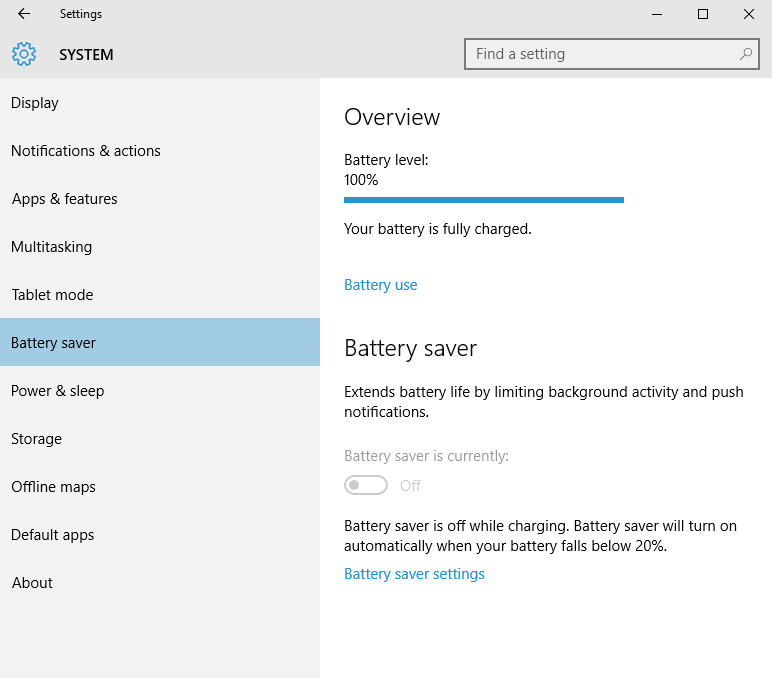
Алтернативно, само унесите Штедња батерије у траку за претрагу система Виндовс 10 у доњем левом углу екрана.
Корак 3: Омогућите Уштеду батерије.
Корак 4: Кликом или тапкањем на поставке Штедње батерије можете подесити подешавања када Штедња батерије треба да се активира, било на 20% батерије или 30% или тако даље.
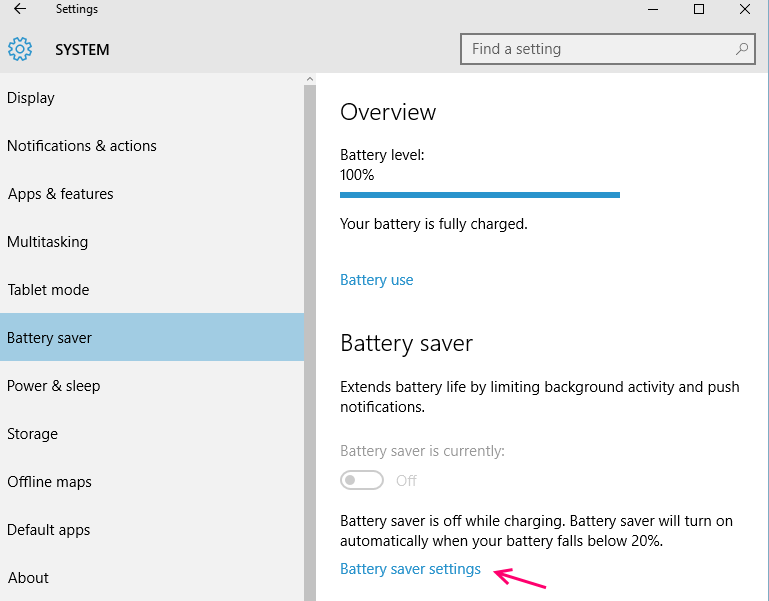
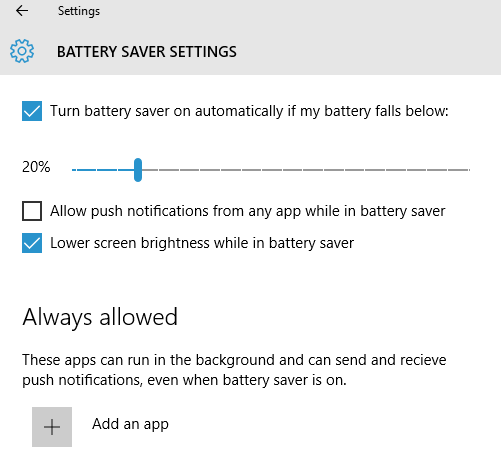
Ова функција је доступна само када ви проверавати тхе Аутоматски окрените штедњу батерије када снага падне испод:опција.
Поред Уштеде батерије, можете и да продужите животни циклус батерије на преносном рачунару избором задатака који се извршавају у позадини. Овој функцији можете директно приступити из менија Уштеда батерије путем:
Уштеда батерије -> Употреба батерије -> Промените поставке апликације у позадини.
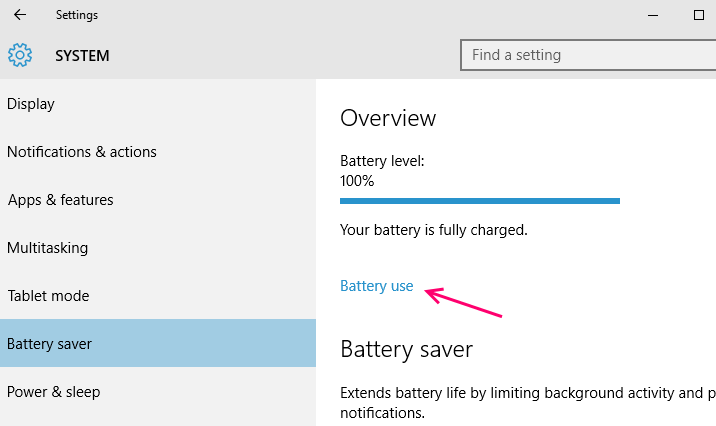
Искључите апликације које не желите да раде у позадини да бисте смањили потрошњу батерије.
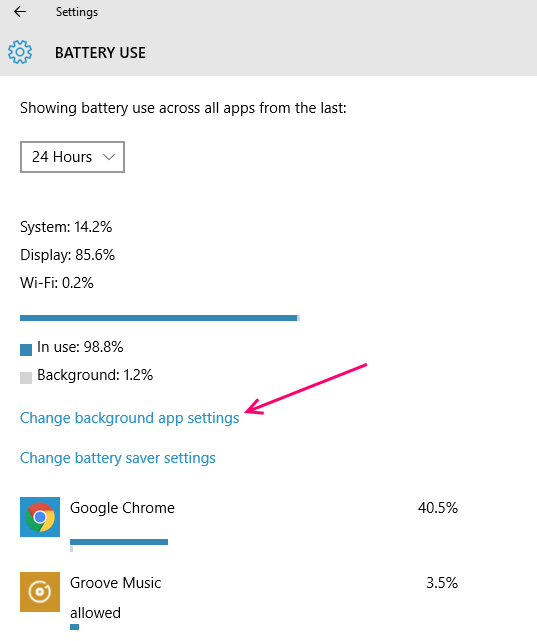
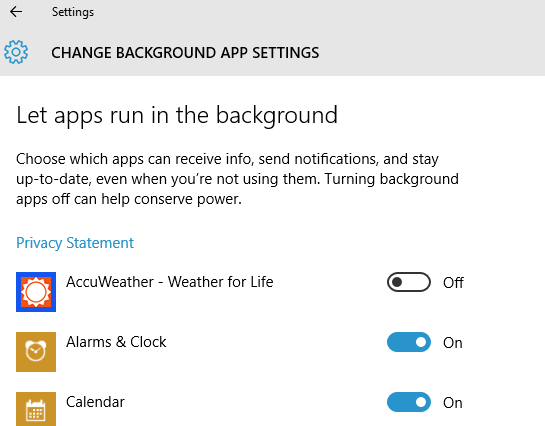
Ако желите ручно да омогућите Уштеду батерије док радите на почетном екрану, кликните или додирните област за обавештења, кликните икону батерије и одаберите да омогућите функцију уштеде батерије.
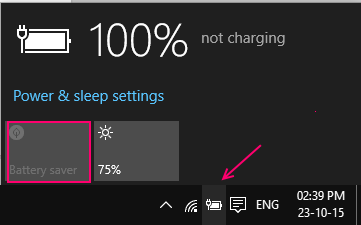
Уштеда батерије може се прилагодити и вашим поставкама плана напајања. Ево како то можете да урадите:
Корак 1: Идите на Опције напајања мени десним кликом на икону батерије на траци задатака и одабиром опције напајања са листе.
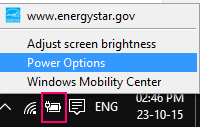
Корак 2: Приказује се листа ваших планова напајања. Подразумевано постоје 2 плана. Било који план који намеравате да дорадите кликните на њега Промените поставке плана која вас води до странице са подешавањима.
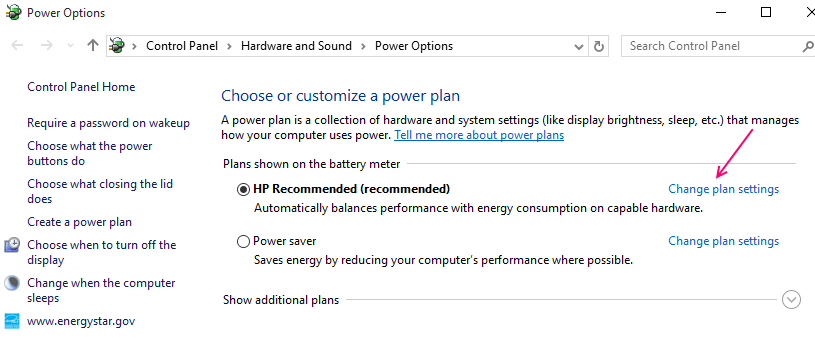
Корак 3: Кликните на промену напредна подешавања напајања и дођите до Подешавања енергије који приказује О вредности батерије.
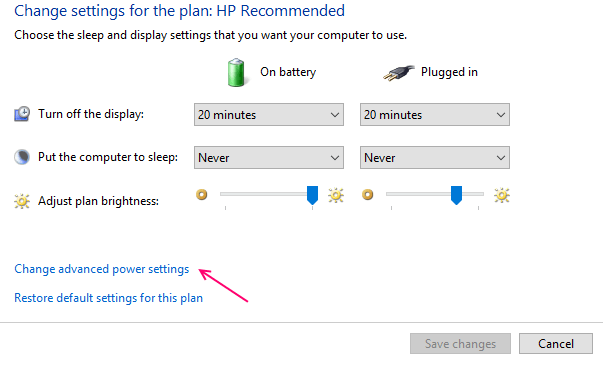
Спуштајући ово на 0 онемогућава Уштеду батерије и давање вредности говори вашем систему да омогући функцију Уштеда батерије када ниво напуњености система падне на вредност коју сте одабрали.